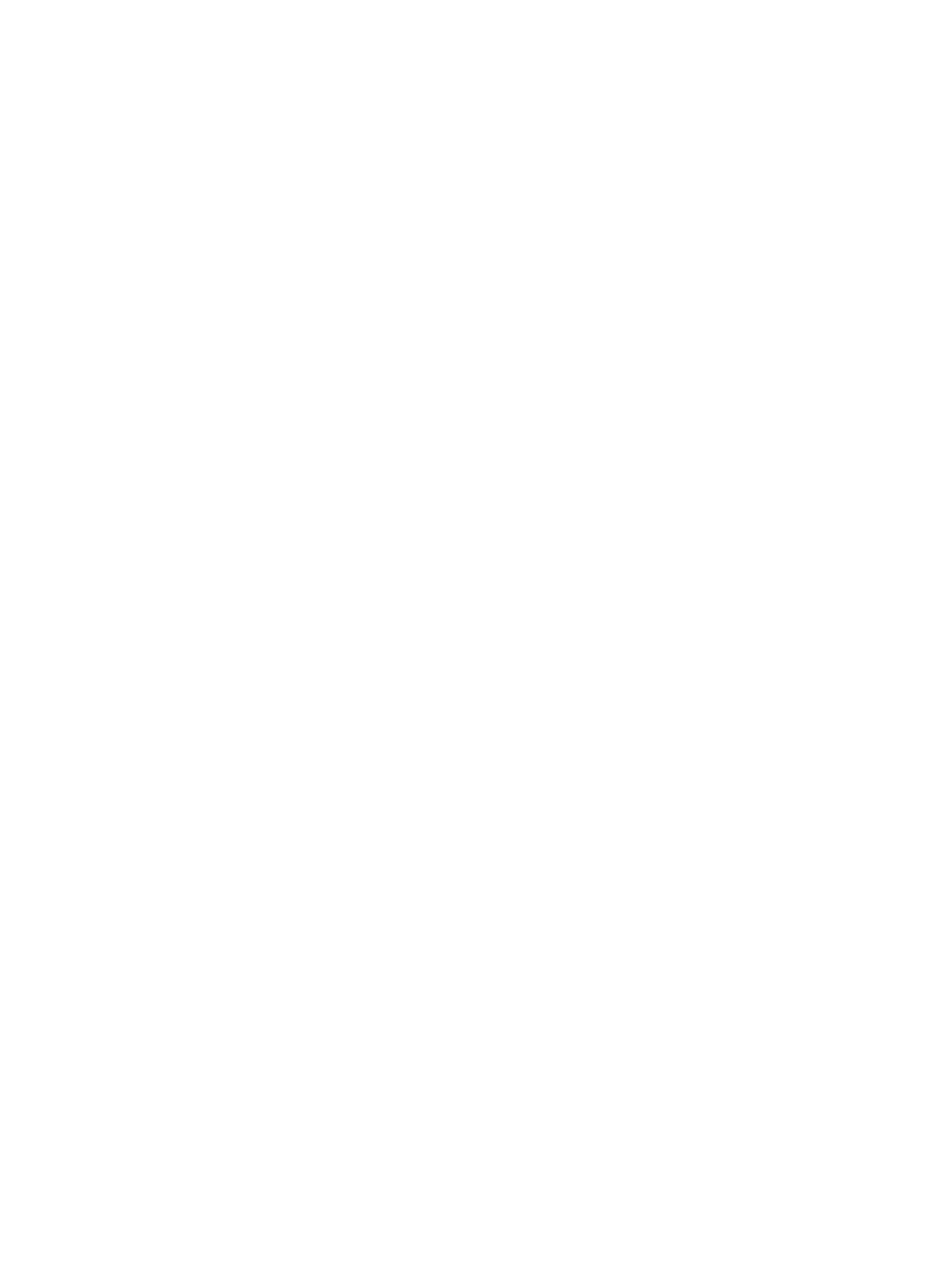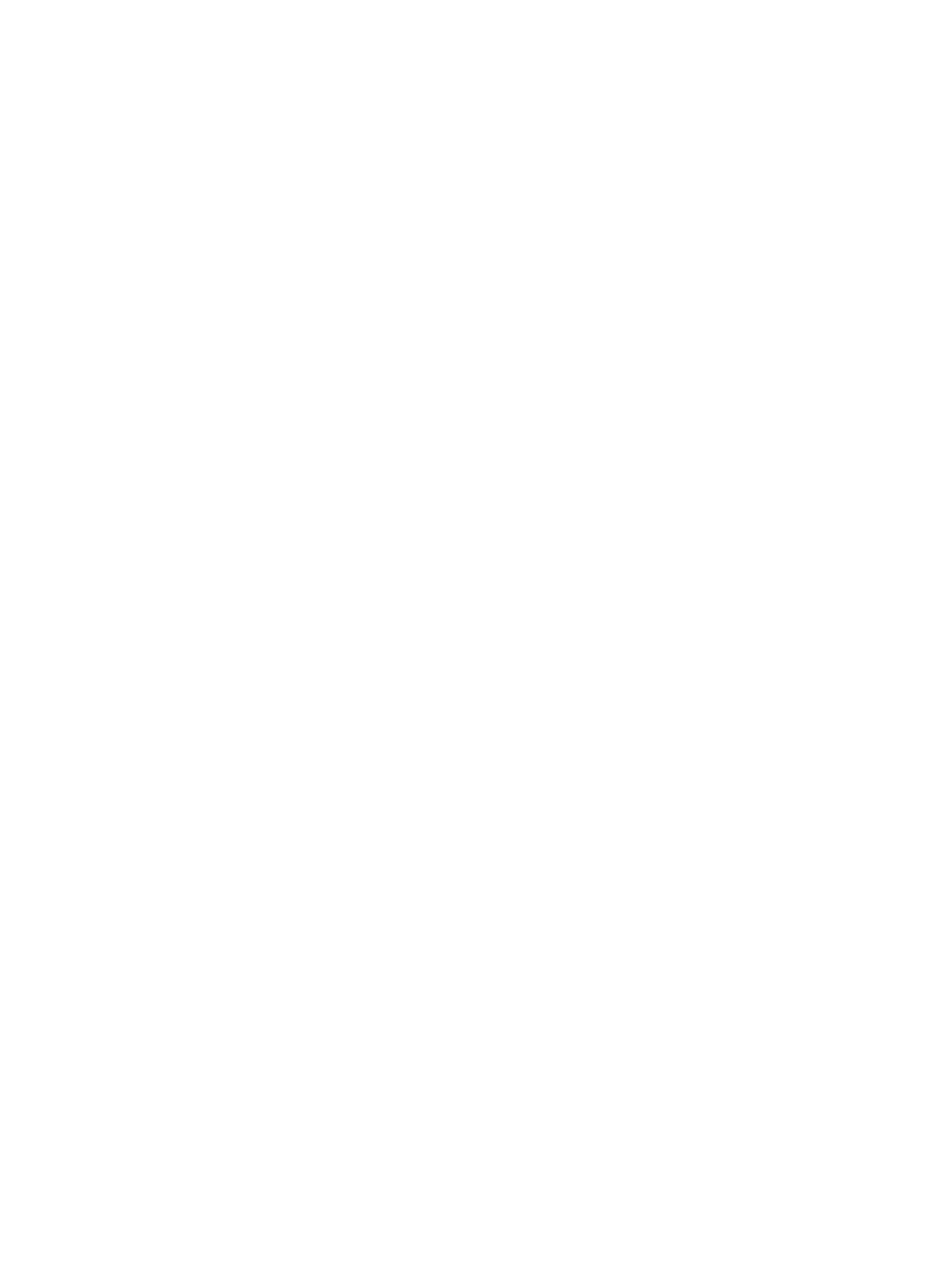
6 Virranhallinta ................................................................................................................................................. 40
Laitteen siirtäminen lepo- ja horrostilaan ............................................................................................ 40
Intel Rapid Start Technology (vain tietyissä malleissa) ..................................................... 40
Siirtyminen lepotilaan ja poistuminen lepotilasta manuaalisesti ........................................ 41
Siirtyminen horrostilaan ja poistuminen horrostilasta manuaalisesti (vain tietyissä
malleissa) ........................................................................................................................... 41
Salasanan määrittäminen järjestelmän aktivoitumisen yhteyteen ..................................... 41
Akkumittarin ja virta-asetusten käyttäminen ....................................................................................... 42
Käyttö akkuvirralla .............................................................................................................................. 42
Käyttäjän vaihdettavissa olevan akun poistaminen ........................................................... 42
Tietojen etsiminen akusta .................................................................................................. 43
Akun virran säästäminen ................................................................................................... 43
Akun heikon varaustason tunnistaminen ........................................................................... 43
Akun heikon varaustason korjaaminen .............................................................................. 44
Akun heikon varaustason korjaaminen, kun saatavilla ei ole ulkoista
virtalähdettä ....................................................................................................... 44
Akun heikon varaustason korjaaminen, kun saatavilla ei ole mitään
virtalähdettä ....................................................................................................... 44
Akun heikon varaustason korjaaminen, kun tietokonetta ei voi poistaa
horrostilasta ....................................................................................................... 44
Käyttäjän vaihdettavissa olevan akun säilyttäminen .......................................................... 44
Käyttäjän vaihdettavissa olevan akun hävittäminen .......................................................... 44
Käyttäjän vaihdettavissa olevan akun vaihtaminen ........................................................... 44
Käyttö ulkoisella verkkovirtalähteellä .................................................................................................. 45
Virtaongelmien vianmääritys .............................................................................................. 45
HP CoolSense .................................................................................................................................... 46
Ohjelmistosisällön päivittäminen Intel Smart Connect -teknologian avulla (vain tietyissä
malleissa) ........................................................................................................................................... 46
Tietokoneen sammuttaminen (sen virran katkaiseminen) .................................................................. 46
7 Tietokoneen ylläpito ..................................................................................................................................... 48
Suorituskyvyn parantaminen .............................................................................................................. 48
HP 3D DriveGuardin käyttäminen (vain tietyissä malleissa) .............................................. 48
HP 3D DriveGuardin tilan tunnistaminen .......................................................... 48
Levyn eheytyksen käyttäminen .......................................................................................... 48
Levyn uudelleenjärjestämisen käyttäminen ....................................................................... 49
Muistimoduulien lisääminen tai vaihtaminen ..................................................................... 50
Ohjelmien ja ohjainten päivittäminen .................................................................................................. 52
Tietokoneen puhdistaminen ............................................................................................................... 52
Puhdistustoimenpiteet ....................................................................................................... 53
vii